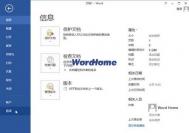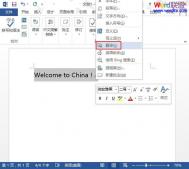Word2013中怎样将中文字体也应用于西文
在Word2013文档中,通过启用中文字体也应用于西文功能,可以在所将选文字应用中文字体的同时,将同时选中的西文字符同样设置为相同的中文字体。具体设置方法如下所述:
第1步,打开Word2013文档窗口,依次单击文件→选项按钮,如图2013042603所示。

图1 单击选项按钮
第2步,打开Word选项对话框,切换到高级选项卡。在编辑选项区域选中中文字体也应用于西文复选框,并单击确定按钮,如图2013042604所示。

图2 选中中文字体也应用图老师于西文复选框
Word2013如何设置跨文档粘贴格式
在Word2013文档中,用户可以设置当跨文档粘贴内容时所使用的格式,包括保留源格式、合并格式和仅保留文本三种粘贴选项,设置方法如下所述:
第1步,打开Word2013文档窗口,依次单击文件→选项按钮,如图2013050301所示。

图1 单击选项按钮
第2步,打开Word选项对话框,切换到高级选项卡。在剪切、复制和粘贴区域单击跨文档粘贴下拉三角按钮,根据需要选择保留源格式、合并格式或仅保留文本选项,并单击确定按钮即可,如图2013050302所示。

图2 单击跨文档粘贴下拉三角按钮
Word2013如何设置从其他程序粘贴时的格式选项
当用户从Word2013以外的程序复制的文本粘贴到Word2013文档时,可以在从其他程序粘贴选项中设置保留源格式、合并格式和仅保留文本三种粘贴格式之一,操作步骤如下所述:
第1步,打开Word2013文档窗口,依次单击文件→选项命令,如图2013050303所示。

图1 单击选项命令
第2步,打开Word选项对话框,切换到高级选项卡。在剪切、复制和粘贴区域单击从其他程tulaoshi.com序粘贴下拉三角按钮,选择保留源格式、合并格式或仅保留文本选项,并单击确定按钮,如图2013050304所示。

图2 单击从其他程序粘贴下拉三角按钮
(本文来源于图老师网站,更多请访问http://m.tulaoshi.com/wjc/)将常用操作快捷图标添加到Word2013中的快速启动栏
①启动Word2013,在快速启动栏中可以看到一个向下的箭头,单击它。
(本文来源于图老师网站,更多请访问http://m.tulaoshi.com/wjc/)
②在下拉菜单中选择其他命令。

③然后找到需要移动到快速访问栏的几项操作,单击添加按钮。

④确定之后,我们在快速启动栏看看,已经添加进去了,这样可以省去不少时间,大大提高了工作效率。

设置Word2013启动时不显示开始屏幕
①启动Word2013,看到的就是开始屏幕而并没有自动新建空白的文档。

②单击文件,在下拉列表中选择账户。

③在常规选项卡中,取消勾选启动选项里面的此应用程序启动时显示开始屏幕。

④大家按照我说的做,就能解决上述问题了。大家如有疑问欢迎向我发问。
Word2013中如何插入批注并显示出来?
①启动Word2013,输入好文字,选中文字,右击,在菜单中选择新建批注。

②除此之外,还可以直接点击菜单栏--审阅--批注--新建批注来插入批注。

③插入之后,右侧窗格中就可以直接输入批注内容了

④隐藏批注之后,页面右tulaoShi.com上角会有一个图标,点击它即可显示批注。

Word2013中强大的翻译功能!
①启动Word2013,输入英文或者汉字,选中它,右击,翻译。

②这时右侧弹出一个窗格,设置翻译条件,点击箭头开始翻译。

③会弹出一个对话框,问你是否发送,选择是即可,绝对放心,安全无毒。

④自动启动浏览器跳转到指定页面,显示翻译结果。整个过程免费,这才是大家关心的话题。